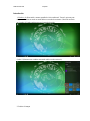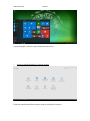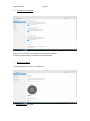Point of View TAB-10C010-232 Manual de usuario
- Tipo
- Manual de usuario
Point of View TAB-10C010-232: La tableta versátil con una pantalla de 10 pulgadas, procesador Intel Atom x5, 2 GB de RAM y 32 GB de almacenamiento interno. Disfruta de Windows 10, conéctate a redes Wi-Fi y 3G (opcional), y captura momentos con su cámara frontal y trasera. Ya sea para trabajo, entretenimiento o creación de contenido, la TAB-10C010-232 es la herramienta ideal para todo.
Point of View TAB-10C010-232: La tableta versátil con una pantalla de 10 pulgadas, procesador Intel Atom x5, 2 GB de RAM y 32 GB de almacenamiento interno. Disfruta de Windows 10, conéctate a redes Wi-Fi y 3G (opcional), y captura momentos con su cámara frontal y trasera. Ya sea para trabajo, entretenimiento o creación de contenido, la TAB-10C010-232 es la herramienta ideal para todo.










-
 1
1
-
 2
2
-
 3
3
-
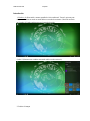 4
4
-
 5
5
-
 6
6
-
 7
7
-
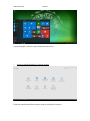 8
8
-
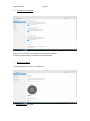 9
9
-
 10
10
Point of View TAB-10C010-232 Manual de usuario
- Tipo
- Manual de usuario
Point of View TAB-10C010-232: La tableta versátil con una pantalla de 10 pulgadas, procesador Intel Atom x5, 2 GB de RAM y 32 GB de almacenamiento interno. Disfruta de Windows 10, conéctate a redes Wi-Fi y 3G (opcional), y captura momentos con su cámara frontal y trasera. Ya sea para trabajo, entretenimiento o creación de contenido, la TAB-10C010-232 es la herramienta ideal para todo.